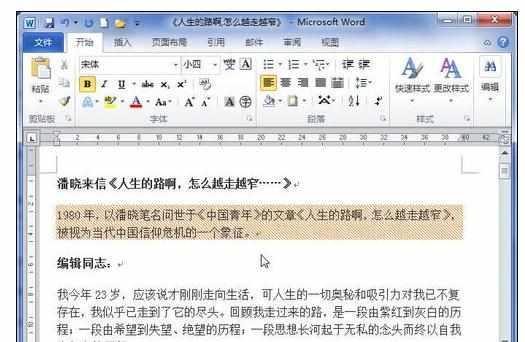Word2010中为段落添加底纹的操作方法
2017-03-31
相关话题
我们在使用Word2010编辑文档的时候,为了使某些重点段落更加突出,可以为这些段落添加底纹。今天,小编就教大家在Word2010中为段落添加底纹的操作方法。
Word2010中为段落添加底纹的操作步骤如下:
一、添加纯色底纹
1、打开Word2010文档页面,选中特定段落或全部文档内容。
2、在“段落”中单击“底纹”下三角按钮。
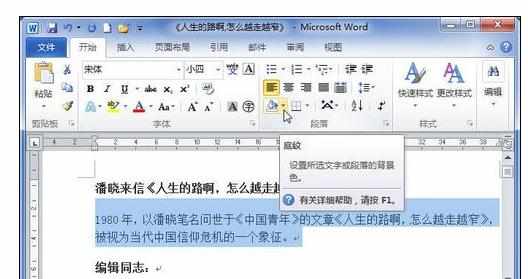
3、在底纹颜色框中选择合适的底纹颜色即可。

二、添加图案底纹
1、打开Word2010文档页面,选中特定段落或全部文档。
2、在“段落”中单击“边框”下三角按钮。
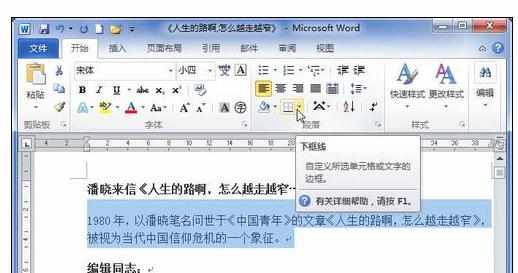
3、在列表中选择“边框和底纹”选项。
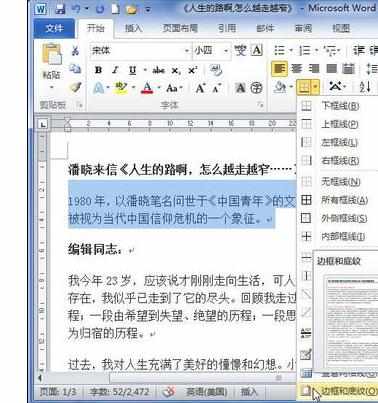
4、在“边框和底纹”对话框中单击“底纹”选项卡。
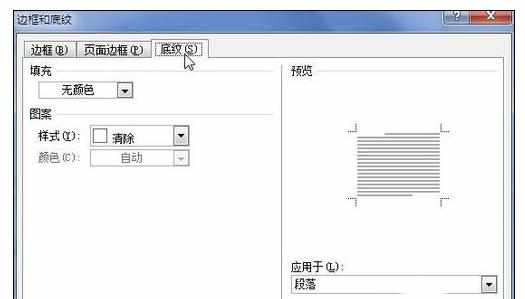
5、在图案样式和图案颜色列表中设置合适颜色的底纹,单击“确定”按钮。
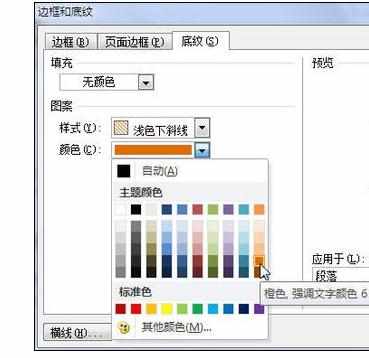
6、添加了漂亮底纹的段落示例,看起来是不是很漂亮呢?